UEFI-BIOS erkennt zu viele (nicht vorhandene) Windows Bootmanager
Im März dieses Jahres hatte ich hier den Thread Drei gleiche Win 11-PCs konfigurieren und dabei Arbeitszeit sparen gestartet.
Dank der hier erhaltenen Tipps und Hilfestellungen hat das auch geklappt. Die 3 Windows-11-PCs tun, was sie sollen.
Jeder PC verfügt über 2 SSDs für Laufwerk C: (geklont) und 2 SSDs für Laufwerk D: (geklont). Jeweils eine von beiden dient zum schnellen Umswitchen im Fehlerfall der gerade aktiven SSD. Ich nenne die jeweils zwei SSDs mal "SSD-Set".
Was mich stört, ist das (hierbei erstmalig erlebte Phänomen), dass das UEFI-BIOS aller 3 PCs die SSDs gleich mehrfach erkennt und als Boot-Optionen anbietet. Auf einem PC erscheinen 16 Boot-Optionen, auf dem zweiten 15 und auf dem dritten 9 (siehe angehängte Fotos). D. h., da werden etliche "Phantom"-SSDs erkannt, die gar nicht existieren.
Bei den Mainboards handelt es sich um Gigabyte B760M GAMING X DDR4, die allerdings nicht zum Spielen sondern ausschließlich für ernsthaftes Arbeiten genutzt werden.
Im regulären Betrieb stört es nicht, aber wenn ich im BIOS von der bisher aktuellen SSD auf die geklonte Reserve-SSD umswitchen will, verwirren mich die bis zu 16 Boot-Optionen. Welche davon ist nun die richtige?
Erschwerend kommt hinzu, dass die beiden SSD-Sets aus jeweils zwei bau- (und namens-)gleichen SSDs bestehen. Am angezeigten Namen kann ich sie also nicht unterscheiden.
Wenn ich dann einfach mal im Nebel stochere und mal diese, mal jene SSD als Boot-Option #1 aktiviere, dann erkenne ich anschließend auch unter Windows 11 nicht, welche der beiden SSDs jetzt gerade die C und welche die Reserve ist. Windows macht es mir zusätzlich schwer, weil seine Datenträgerverwaltung die jeweiligen Datenträgernummern nicht konsequent immer ein und derselben SSD zuordnet (z. B. die Nr. 2 der oben montierten und die Nr. 3 der unten montierten SSD) - so wie ich es erwartet hatte, sondern sich die Freiheit herausnimmt, diese Nummern ganz nach eigenem Gusto zu vergeben.
Befindet sich zum Beispiel nur eine der beiden SSDs im Sockel und der andere Sockel ist leer, dann bezeichnet Windows diese eine SSD als Datenträger 2 - egal, ob sie nun im unteren oder oberen Sockel eingesteckt ist. Den Datenträger 3 gibt es dann gar nicht mehr.
Meine Frage: Hat hier schon einmal jemand ein solches Verhalten erlebt, also das mehrfache Erkennen von Windows Bootmanagern auf derselben SSD, so dass Phantomeinträge erscheinen?
Falls ja: Wodurch kann so etwas entstehen, und noch viel wichtiger: Wie bekommt man das wieder weg? An welcher Stelle notiert sich das BIOS die erkannten Einträge?
Kann es damit zusammenhängen, dass ich nur einen der drei PCs manuell aufgesetzt und dann geklonte SSDs in die anderen beiden PCs eingebaut habe - um Arbeitszeit zu sparen? (Eigentlich nicht, denn dann dürfte der manuell aufgesetzte PC dieses Phänomen NICHT zeigen).
Oder kann es eine Folge davon sein, dass ich in unregelmäßigen Zeitabständen mit Hilfe des "Paragon Festplattenmanagers 17 Advanced" die jeweils aktuelle SSD klone und dabei anweise, dass der PC beim nächsten Start von der jetzt frisch geklonten SSD starten soll? Und das Ganze im Wechsel hin und her?
Mit dem Gigabyteservice hatte ich bereits Kontakt, aber deren Empfehlung lautet: Alle SSDs formatieren und "zu Fuß" einzeln neu aufsetzen. Nichts klonen.
Aber wenn ich das mache, habe ich nicht nur keine Arbeitszeit gespart, sondern halse mir noch zusätzlich erhebliche Mehrarbeit auf. Das will ich unbedingt vermeiden.
Viele fronleichnamige Grüße vom FritzB
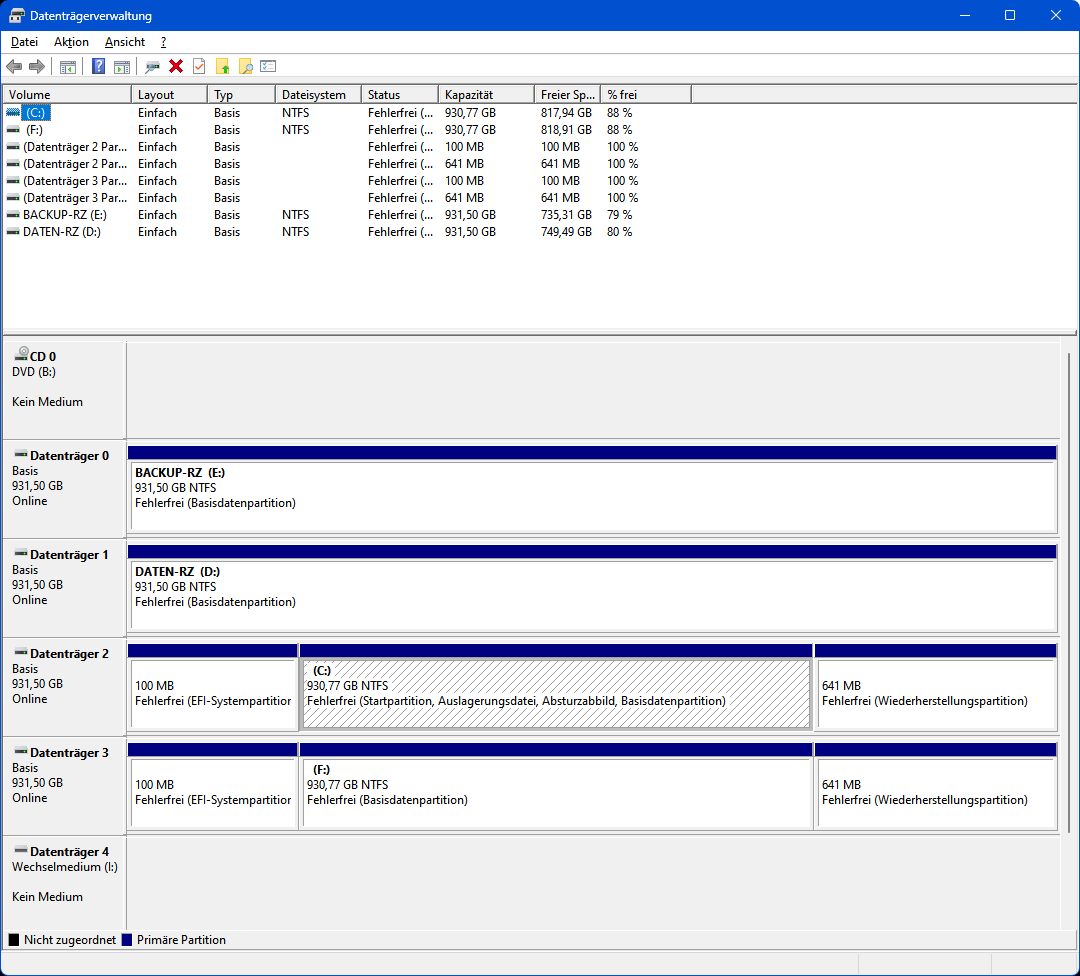
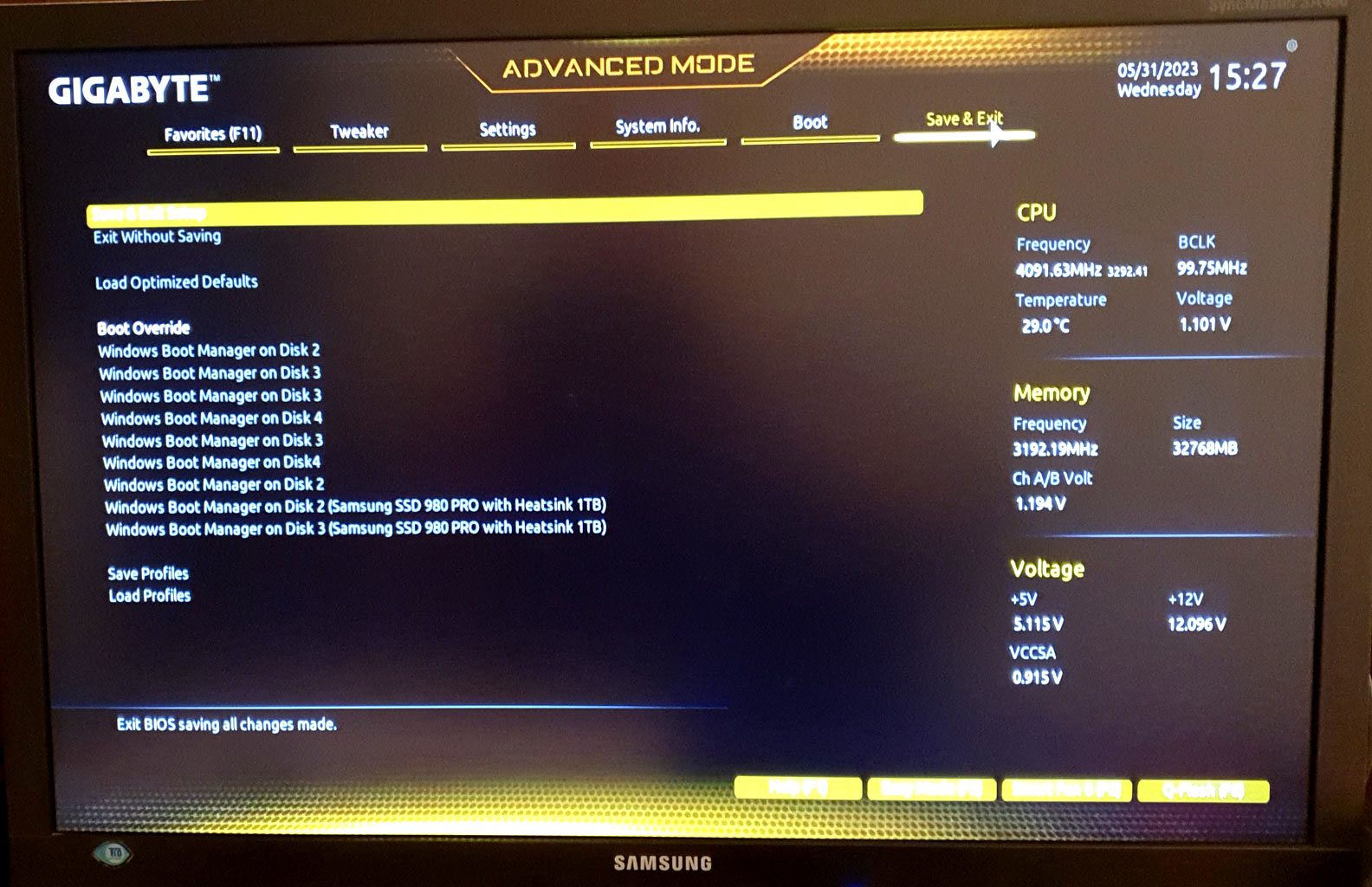

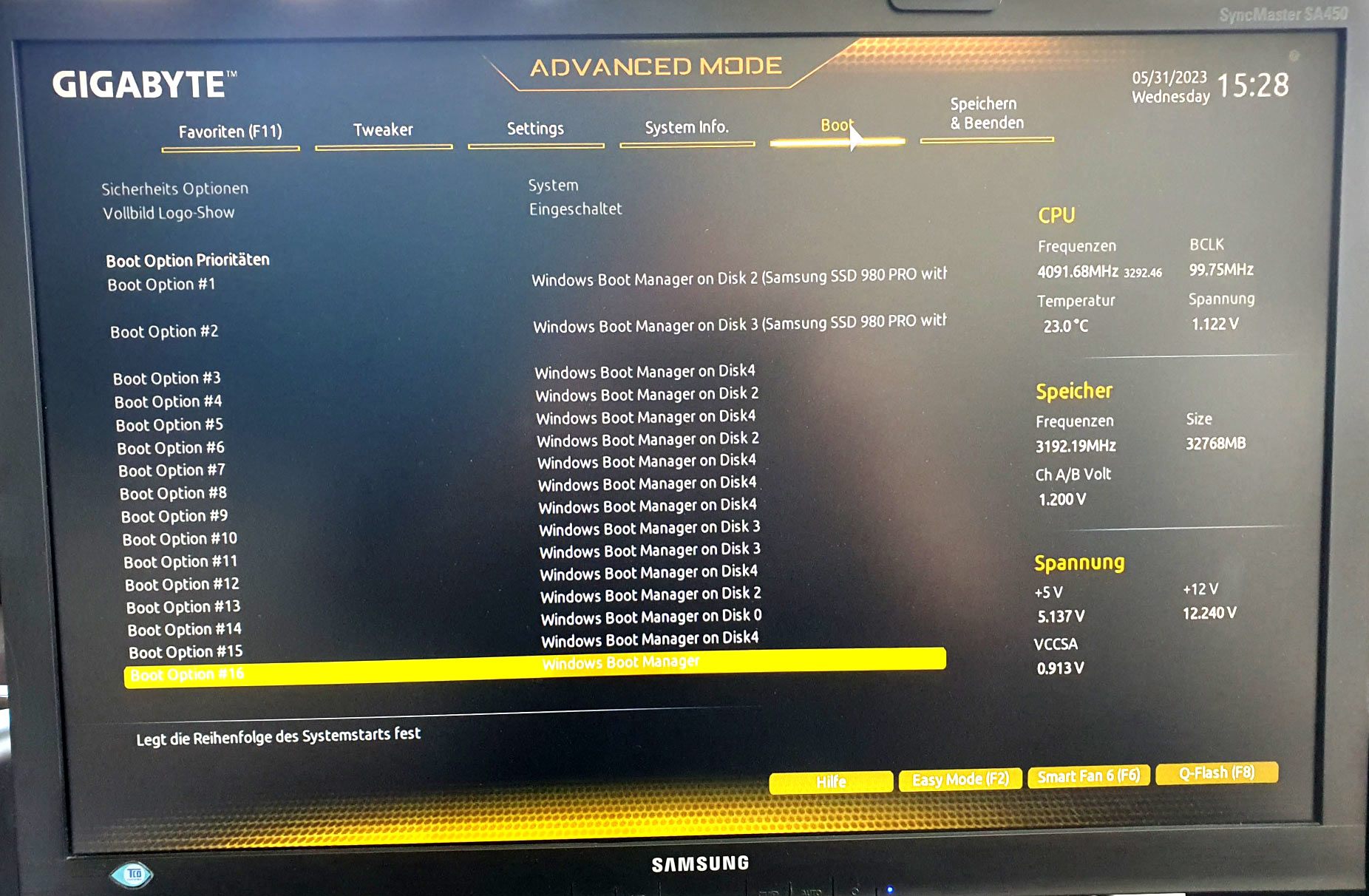
Dank der hier erhaltenen Tipps und Hilfestellungen hat das auch geklappt. Die 3 Windows-11-PCs tun, was sie sollen.
Jeder PC verfügt über 2 SSDs für Laufwerk C: (geklont) und 2 SSDs für Laufwerk D: (geklont). Jeweils eine von beiden dient zum schnellen Umswitchen im Fehlerfall der gerade aktiven SSD. Ich nenne die jeweils zwei SSDs mal "SSD-Set".
Was mich stört, ist das (hierbei erstmalig erlebte Phänomen), dass das UEFI-BIOS aller 3 PCs die SSDs gleich mehrfach erkennt und als Boot-Optionen anbietet. Auf einem PC erscheinen 16 Boot-Optionen, auf dem zweiten 15 und auf dem dritten 9 (siehe angehängte Fotos). D. h., da werden etliche "Phantom"-SSDs erkannt, die gar nicht existieren.
Bei den Mainboards handelt es sich um Gigabyte B760M GAMING X DDR4, die allerdings nicht zum Spielen sondern ausschließlich für ernsthaftes Arbeiten genutzt werden.
Im regulären Betrieb stört es nicht, aber wenn ich im BIOS von der bisher aktuellen SSD auf die geklonte Reserve-SSD umswitchen will, verwirren mich die bis zu 16 Boot-Optionen. Welche davon ist nun die richtige?
Erschwerend kommt hinzu, dass die beiden SSD-Sets aus jeweils zwei bau- (und namens-)gleichen SSDs bestehen. Am angezeigten Namen kann ich sie also nicht unterscheiden.
Wenn ich dann einfach mal im Nebel stochere und mal diese, mal jene SSD als Boot-Option #1 aktiviere, dann erkenne ich anschließend auch unter Windows 11 nicht, welche der beiden SSDs jetzt gerade die C und welche die Reserve ist. Windows macht es mir zusätzlich schwer, weil seine Datenträgerverwaltung die jeweiligen Datenträgernummern nicht konsequent immer ein und derselben SSD zuordnet (z. B. die Nr. 2 der oben montierten und die Nr. 3 der unten montierten SSD) - so wie ich es erwartet hatte, sondern sich die Freiheit herausnimmt, diese Nummern ganz nach eigenem Gusto zu vergeben.
Befindet sich zum Beispiel nur eine der beiden SSDs im Sockel und der andere Sockel ist leer, dann bezeichnet Windows diese eine SSD als Datenträger 2 - egal, ob sie nun im unteren oder oberen Sockel eingesteckt ist. Den Datenträger 3 gibt es dann gar nicht mehr.
Meine Frage: Hat hier schon einmal jemand ein solches Verhalten erlebt, also das mehrfache Erkennen von Windows Bootmanagern auf derselben SSD, so dass Phantomeinträge erscheinen?
Falls ja: Wodurch kann so etwas entstehen, und noch viel wichtiger: Wie bekommt man das wieder weg? An welcher Stelle notiert sich das BIOS die erkannten Einträge?
Kann es damit zusammenhängen, dass ich nur einen der drei PCs manuell aufgesetzt und dann geklonte SSDs in die anderen beiden PCs eingebaut habe - um Arbeitszeit zu sparen? (Eigentlich nicht, denn dann dürfte der manuell aufgesetzte PC dieses Phänomen NICHT zeigen).
Oder kann es eine Folge davon sein, dass ich in unregelmäßigen Zeitabständen mit Hilfe des "Paragon Festplattenmanagers 17 Advanced" die jeweils aktuelle SSD klone und dabei anweise, dass der PC beim nächsten Start von der jetzt frisch geklonten SSD starten soll? Und das Ganze im Wechsel hin und her?
Mit dem Gigabyteservice hatte ich bereits Kontakt, aber deren Empfehlung lautet: Alle SSDs formatieren und "zu Fuß" einzeln neu aufsetzen. Nichts klonen.
Aber wenn ich das mache, habe ich nicht nur keine Arbeitszeit gespart, sondern halse mir noch zusätzlich erhebliche Mehrarbeit auf. Das will ich unbedingt vermeiden.
Viele fronleichnamige Grüße vom FritzB
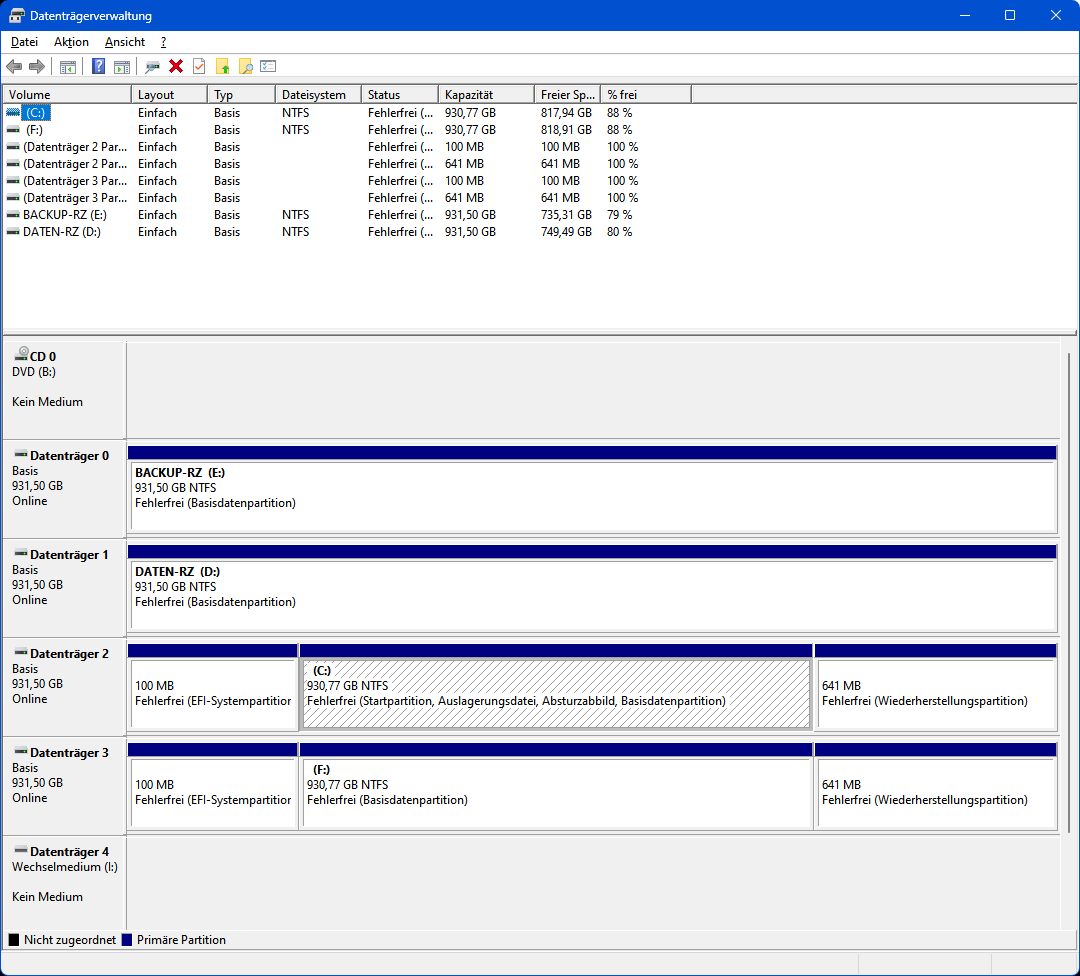
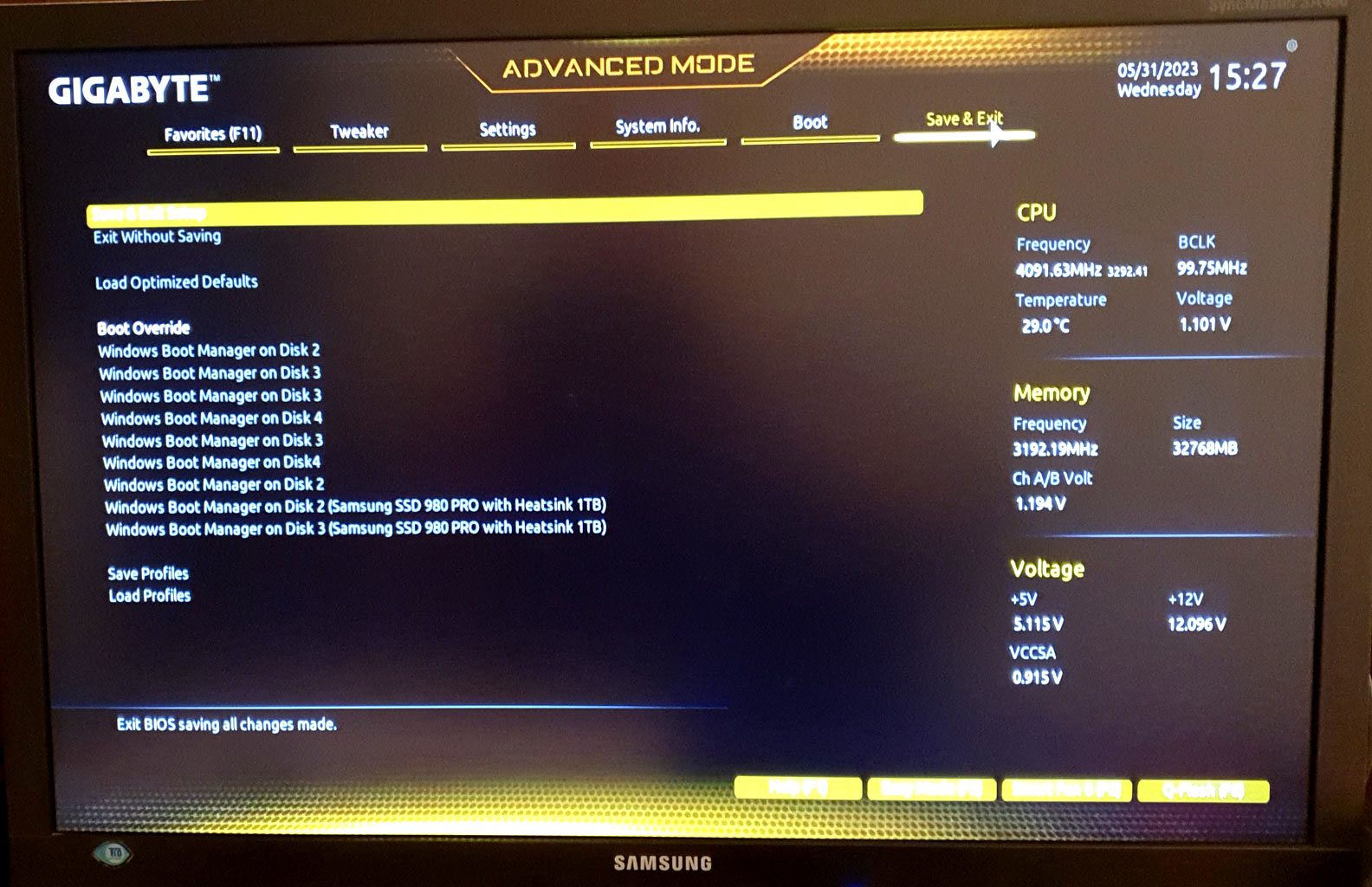

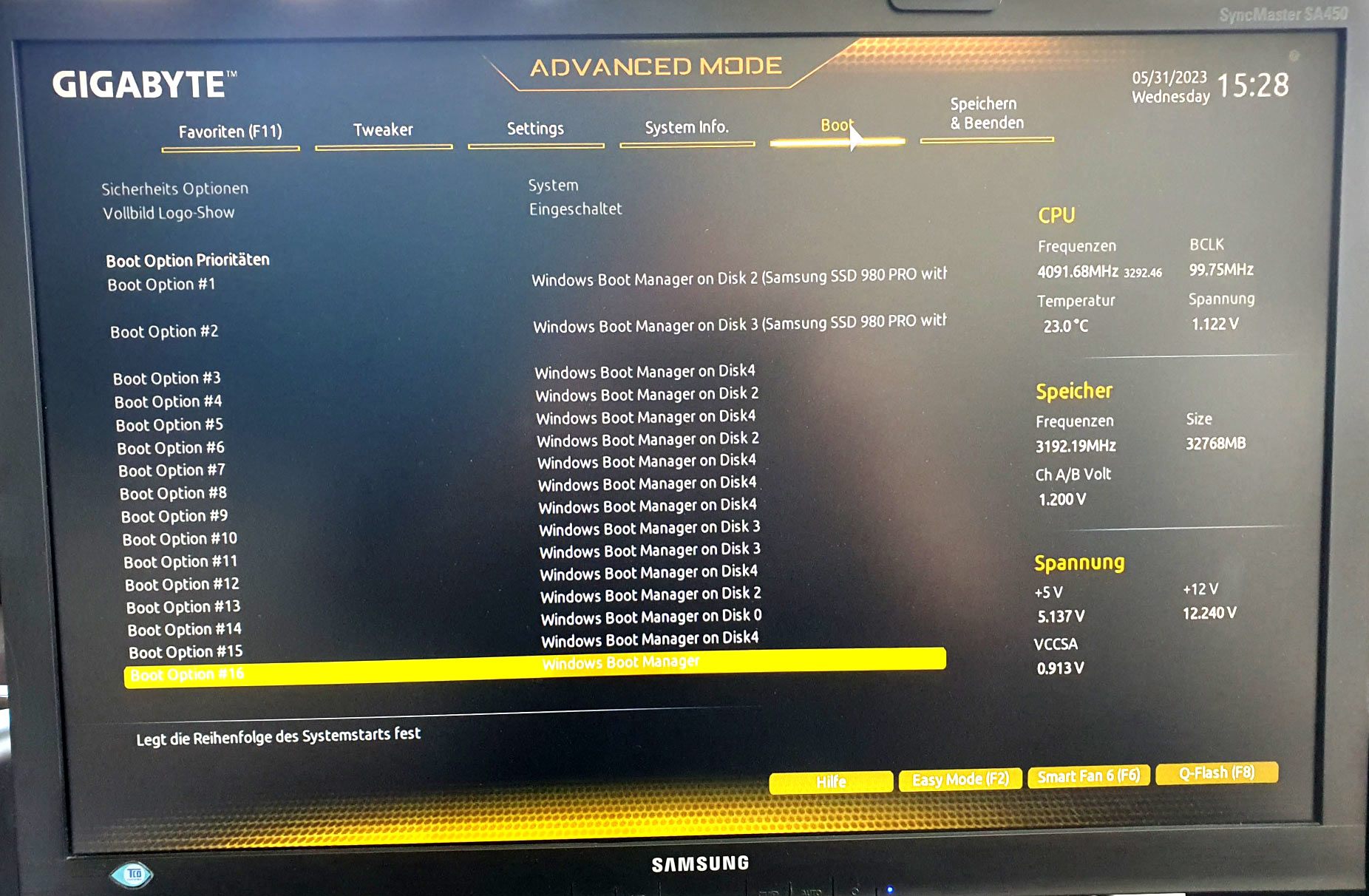
Bitte markiere auch die Kommentare, die zur Lösung des Beitrags beigetragen haben
Content-ID: 7461010999
Url: https://administrator.de/forum/uefi-bios-erkennt-zu-viele-nicht-vorhandene-windows-bootmanager-7461010999.html
Ausgedruckt am: 02.08.2025 um 07:08 Uhr
4 Kommentare
Neuester Kommentar
Morsche.
Wäre vielleicht mal an der Zeit sich erst einmal über den EFI-Bootvorgang und die Funktionsweise der EFI-Partition zu belesen dann verschwinden die Fragezeichen prompt von selbst ...
Wobei das 00 die Nummer des Boot-Eintrags so wie er im ersten Command aufgelistet ist.
Zeppel
Wäre vielleicht mal an der Zeit sich erst einmal über den EFI-Bootvorgang und die Funktionsweise der EFI-Partition zu belesen dann verschwinden die Fragezeichen prompt von selbst ...
- wiki.ubuntuusers.de/efibootmgr/
- EasyUEFI
- learn.microsoft.com/en-us/windows-hardware/drivers/devtest/editi ...
- wiki.archlinux.org/title/Unified_Extensible_Firmware_Interface#O ...
- ...
bcfg boot dump -v
bcfg boot mod 00 "My Desaster Backup System" Zeppel